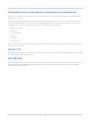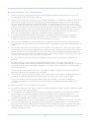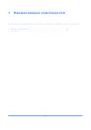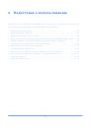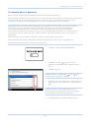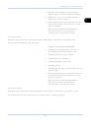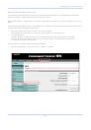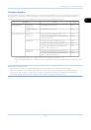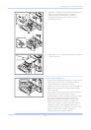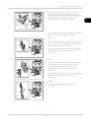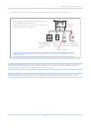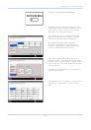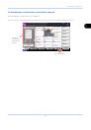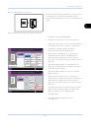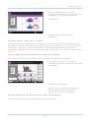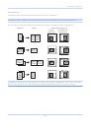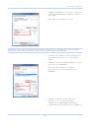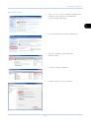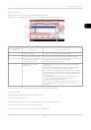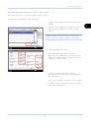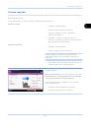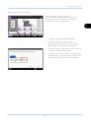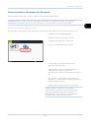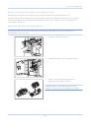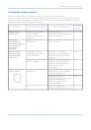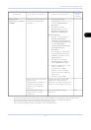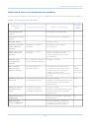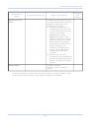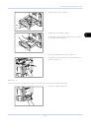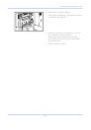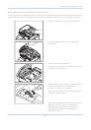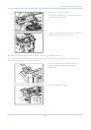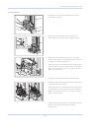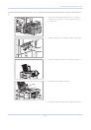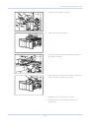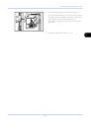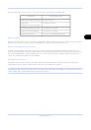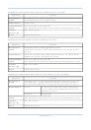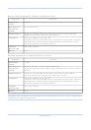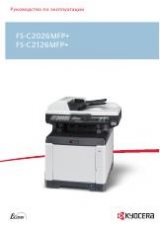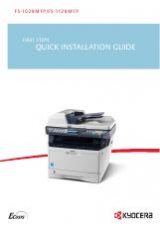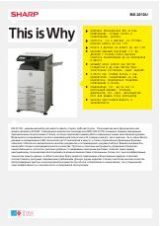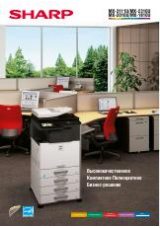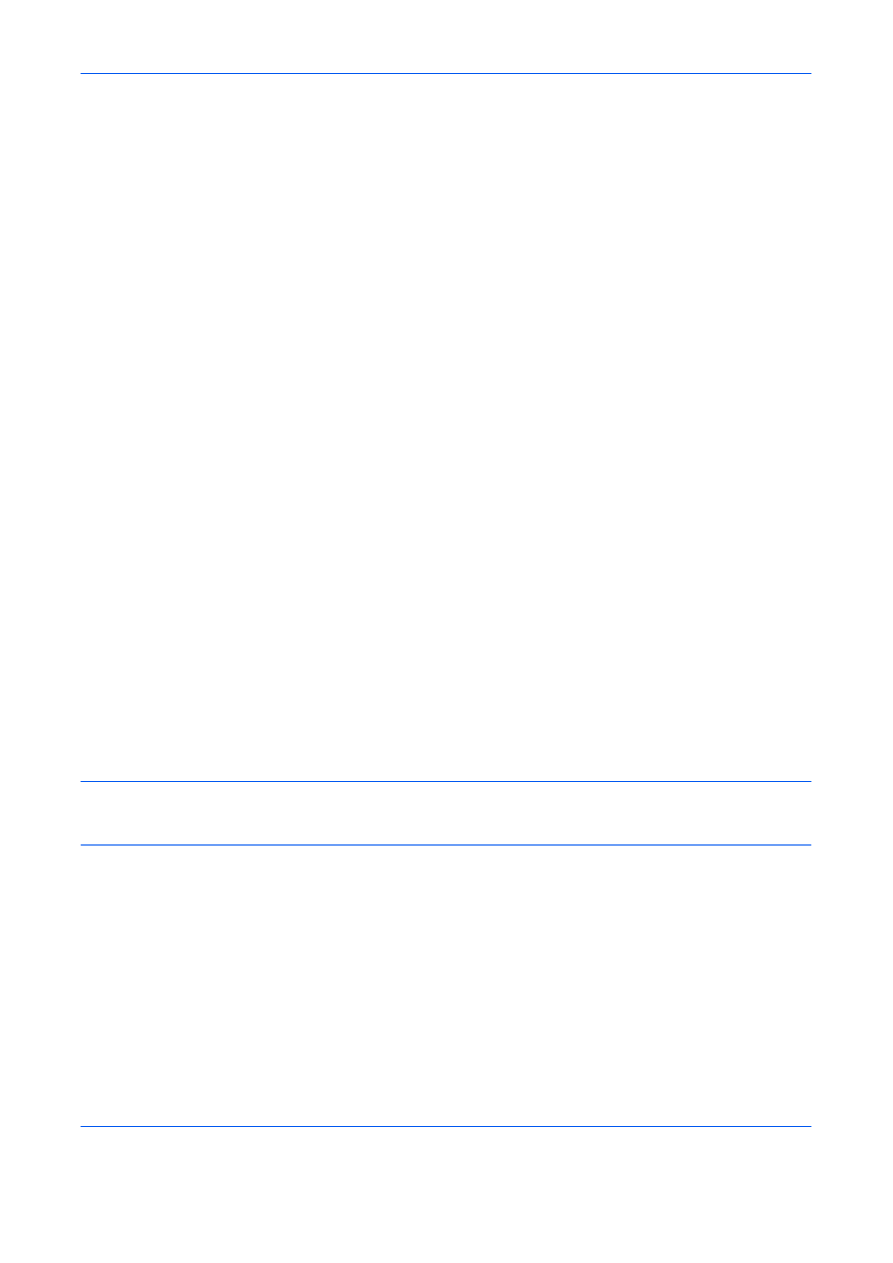
Основные операции
3-46
Использование ящика документов
Что такое ящик документов?
Ящик документов - это область жесткого диска, в которой вы сохраняете документы для последующего
восстановления или распространения среди многочисленных пользователей.
Ящик документов содержит четыре типа ящиков, выполняющих следующие функции.
Пользовательский ящик...см. Руководство по эксплуатации (на английском языке)
Пользовательский ящик - это ящик, который вы можете создать внутри ящика документов и
использовать для хранения данных с целью дальнейшего их восстановления. Вы можете создать или
удалить пользовательский ящик, а также обрабатывать данные различными способами, как описано
ниже:
• Создание пользовательского ящика...см. Руководство по эксплуатации (на английском языке)
• Хранение документов в пользовательском ящике...см. Руководство по эксплуатации (на
английском языке)
• Печать документов из пользовательского ящика...см. Руководство по эксплуатации (на английском
языке)
• Передача документов из пользовательского ящика...см. Руководство по эксплуатации (на
английском языке)
• Перемещение/ копирование /объединение документов в пользовательском ящике...см. Руководство
по эксплуатации (на английском языке)
• Удаление документов из пользовательского ящика...см. Руководство по эксплуатации (на
английском языке)
Ящик заданий
Ящик заданий содержит временные или постоянные данные печати для использования с различными
заданиями, включая задания "Конфиденциальная печать", "Сохраненное задание", "Быстрая копия",
"Проверка и удержание", "Повторное копирование" и "Наложение формы", которые будут рассмотрены
позже.
Четыре индивидуальных ящика заданий, соответствующие данным вариантам заданий, уже имеются в
ящике документов. Эти ящики заданий не могут быть созданы или удалены пользователем.
ПРИМЕЧАНИЕ:
Вы можете настроить аппарат так, чтобы временные документы, находящиеся в
ящике заданий, удалялись автоматически. Подробную информацию можно найти в Руководстве по
эксплуатации (на английском языке).
Ящик "Конфиденциальная печать/сохраненное задание"...см. Руководство по эксплуатации (на
английском языке)
В режиме конфиденциальной печати вы можете определить, чтобы задание не распечатывалось, пока
вы не разрешите его печать с панели управления. При передаче задания из прикладного программного
обеспечения, укажите 4-х значный цифровой код доступа в драйвере принтера. Задание включается на
печать при помощи ввода кода доступа в панели управления, обеспечивая конфиденциальность
задания на печать. Данные будут удалены после завершения задания на печать или после выключения
питания.
Для задержанного задания код доступа не является обязательным, но может быть задан в драйвере
принтера, если необходимо обеспечение защиты с использованием кода доступа. В этом случае для
распечатки хранящихся заданий необходимо ввести код доступа. Данные печати будут сохранены на
жестком диске после выполнения печати. Это позволит распечатывать те же данные печати
неоднократно.